常用Discord的人都知道,DC語音功能真的超方便!不管是聊天、開黑,還是開會,只要設定得當,整個語音體驗就能變得又順又清晰。其實只要花一點時間調整輸入輸出裝置、靈敏度和模式,效果馬上升級一個檔次。這篇就來分享一些實用的DC語音設定方法,還有怎麼正確完成DC語音下載,讓你的聲音穩穩地傳到頻道裡!
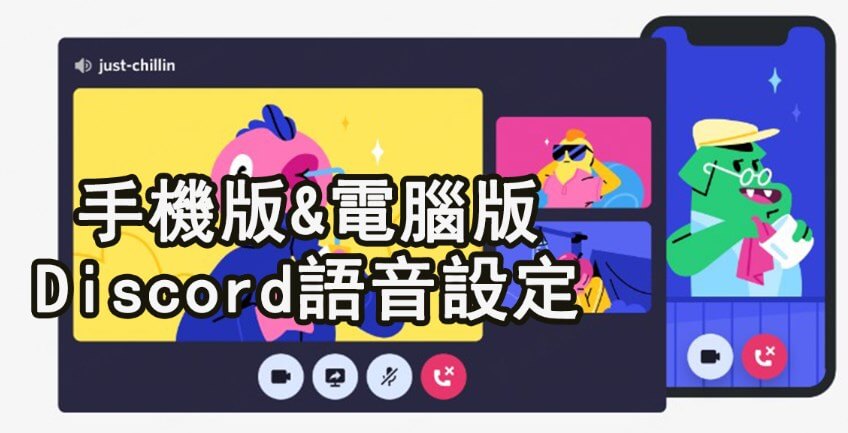
Discord語音
安全訪問
第1部分:如何在手機設定DC語音?
步驟1:打開Discord,選擇你加入的伺服器,點擊語音頻道進去。你可以進入我們的Discord伺服器來體驗一下。
步驟2:麥克風設定:在語音頻道底部,點擊「麥克風」圖示就能開啟或關閉語音。
步驟3:點擊底部右側的「設定」圖示,選擇「語音」或「語音與音訊」,可以調整麥克風輸入和耳機輸出,並控制音量大小。
步驟4:可以選擇「自由說話模式」(語音自動開啟)或「推播語音」(按住按鈕才發言),依環境和需求選擇合適模式。
第2部分:如何在電腦設定DC語音?
步驟1: 點擊左下角齒輪圖示進入「用戶設定」。
步驟2: 在左側選單找到「語音與視訊」選項,選擇音訊輸入裝置(麥克風)與輸出裝置(耳機或喇叭)。
步驟3: 可啟用自動偵測麥克風靈敏度,過濾背景噪音;需要更精準控制時,也能手動調整滑桿。
步驟4: 電腦同樣可以選擇語音模式。若選擇「推播語音」,還可以設定快捷鍵以控制麥克風開關。
步驟5: Discord提供音質、回聲抑制與降噪功能,可依需求調整,讓 DC語音 聲音清晰穩定。
第3部分:DC語音進階玩法:讓文字即時轉聲音
1 TopMediai文字轉語音
若想讓文字訊息在語音頻道中即時播報,TopMediai文字轉語音是一個便捷的選擇。只要把想說的內容貼進去,就能馬上轉成自然流暢的語音,還能挑選不同聲線。整個轉換過程很快,幾秒鐘就能完成,生成的音檔清楚又穩定,而且可以立即下載,讓DC語音下載變得超方便。有了這個工具,你就能把打好的文字輕鬆變成聲音,最後再播到Discord頻道裡,讓大家都能即時聽到。
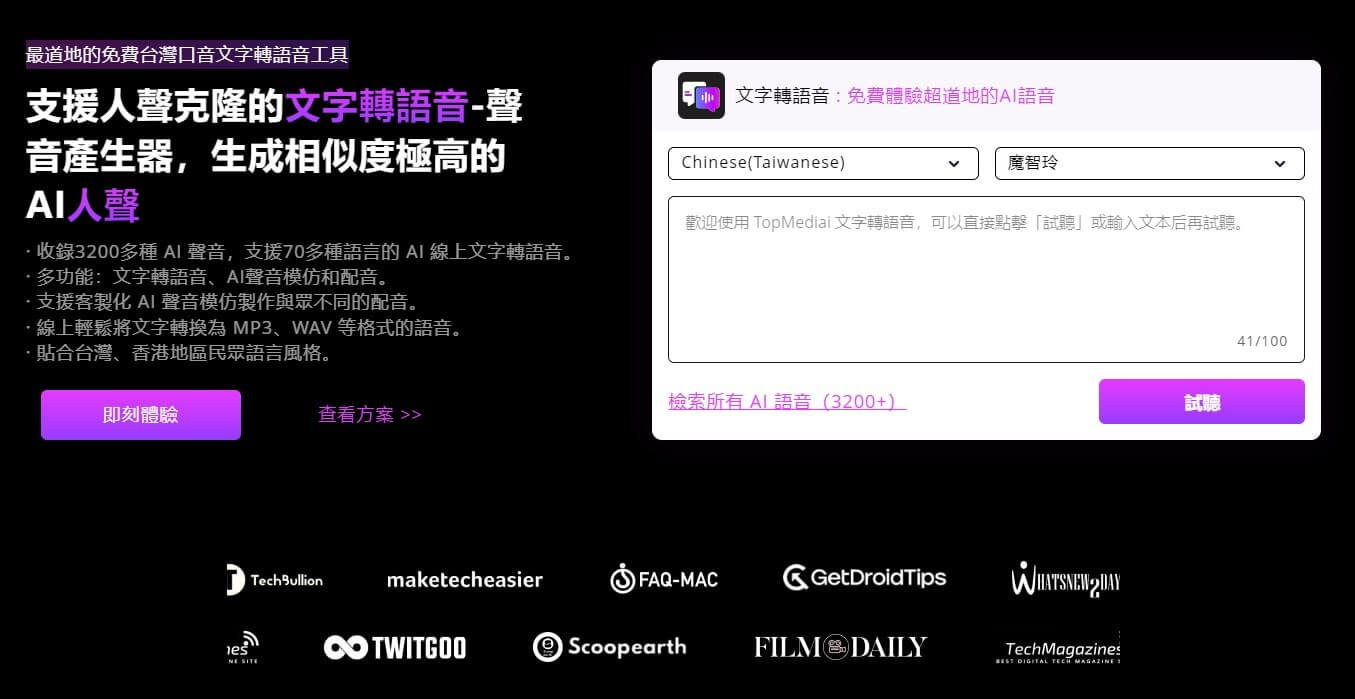
如何使用TopMediai文字轉語音生成DC語音?
步驟1: 打開TopMediai文字轉語音網站。
免費DC語音下載
安全訪問
步驟2: 點擊頂部的人物頭像進入語言與聲音選擇介面,選擇合適的聲音風格、語音對應的語言來生成語音文件。
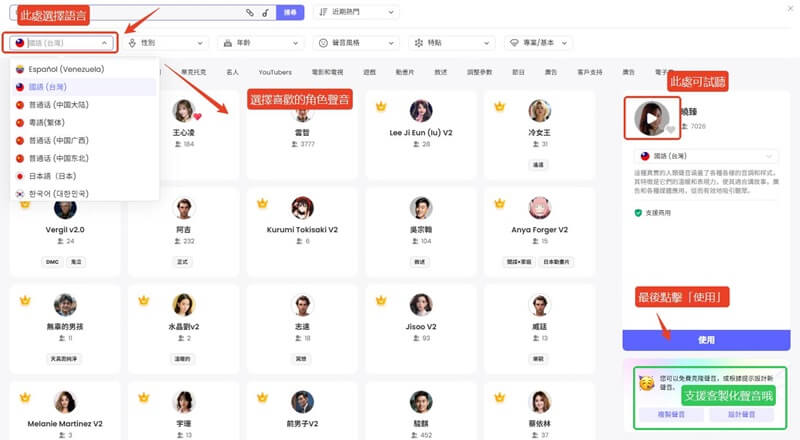
步驟3: 在文本框中輸入你想要生成語音的內容,可以根據你的需求設定重音、停頓、朗讀速度等。

步驟4: 最後點擊「生成語音」,可以下載生成的語音文件,然後使用Discord Bot播放或手動上傳分享。
2 DC語音頻道播放語音檔方法教學
當你在TopMediai把文字轉成語音並把檔案下載下來後,下一步就是把這個音檔放到Discord的語音頻道裡播放,常見做法有2種:
1. 直接播放音檔
在電腦上使用音樂播放器播放語音檔案,並確保Discord的音訊輸入設定為「立體混音」或相似選項,這樣語音檔的音訊將被傳輸至語音頻道。
2. 使用機器人播放音檔
將語音檔案上傳至支援播放音訊檔案的Discord機器人,讓機器人加入語音頻道並播放該檔案。
第4部分: 關於DC語音的常見問答
1 DC語音下載的檔案格式有沒有建議?
常見的DC語音下載格式建議為MP3或WAV:MP3檔案體積小、相容性高;WAV則音質較好但檔案大。若對延遲或音質有要求,選擇無壓縮或低壓縮的格式能保留更多細節,但要注意檔案大小與上傳限制。
2 我該如何調整DC語音設定才能減少回音與雜音?
在DC語音設定中建議開啟回聲與噪音抑制,並確認麥克風與揚聲器不要互相靠太近;若使用外部播放或虛擬音源,也要調整輸入音量,避免造成回音或反饋。
3 頻道管理者在DC語音設定上應該注意什麼權限?
管理者應在頻道權限中明確設定誰可以加入語音頻道、誰可以說話或上傳檔案,並限制一般成員是否能直接上傳音檔或使用機器人播放。
結語 DC語音讓群組聊天更立體,也能讓訊息傳達更即時,只要掌握DC語音設定與播放方法,互動就會變得順暢又自然。如果你也想試試把文字變成語音播給大家聽,不妨玩玩看TopMediai文字轉語音,幫你快速把文字轉成聲音,讓DC語音互動更有趣、更方便!
讓DC語音效果更好!
安全訪問
 音樂工具
音樂工具
 語音工具
語音工具

 更多工具
更多工具
 音樂API服務
音樂API服務
 語音API服務
語音API服務
 TopMediai API使用文檔
TopMediai API使用文檔


 文字語音轉換
文字語音轉換 聲音克隆
聲音克隆 歌曲翻唱
歌曲翻唱 音樂生成
音樂生成 影片生成
影片生成 影片翻譯
影片翻譯 在線變聲
在線變聲 圖像生成
圖像生成


 加入Discord社團!
加入Discord社團!








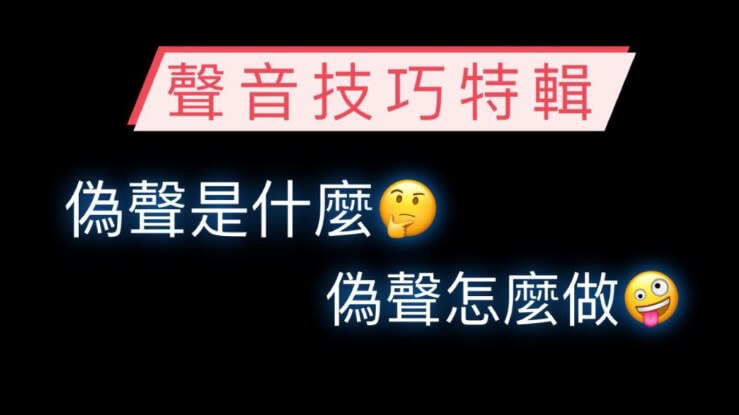

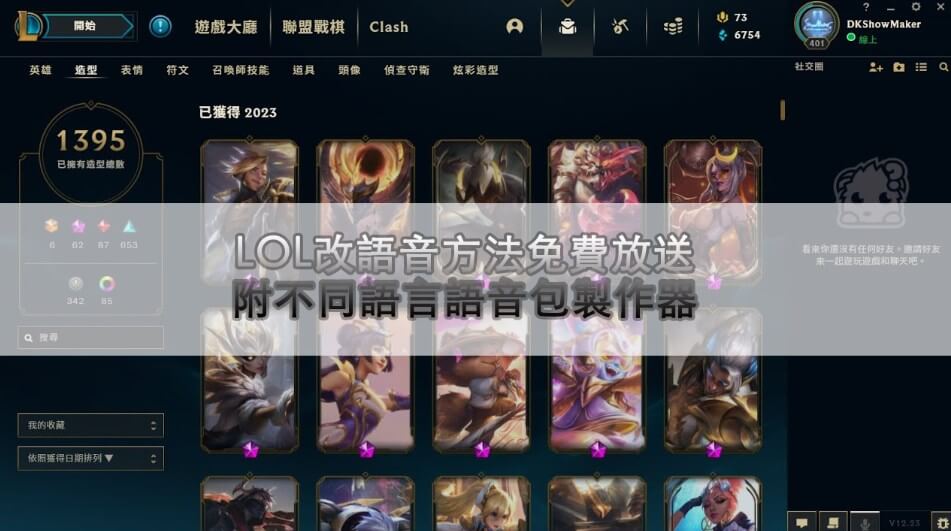
 歡迎來到TopMediai!
歡迎來到TopMediai!
 產品功能&上新早鳥體驗
產品功能&上新早鳥體驗
